很多人不知道Microsoft Excel 2016如何插入竖排文本框?今日为你们带来的文章是Microsoft Excel 2016插入竖排文本框的方法,还有不清楚小伙伴和小编一起去学习一下吧。
第一步:点击"新建空白工作簿"图标(如图所示)。
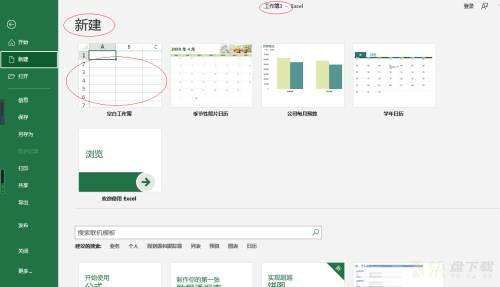
第二步:选择功能区"插入"标签(如图所示)。
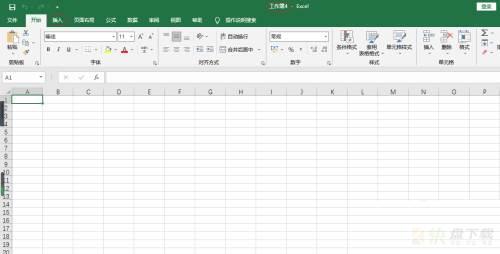
第三步:点击"文本|文本框"图标向下按钮(如图所示)。
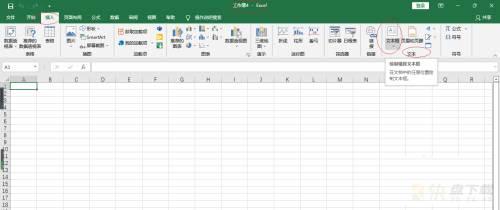
第四步:选择"竖排文本框"项即可(如图所示)。
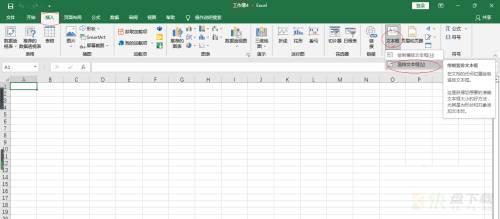
以上就是小编给大家带来的Microsoft Excel 2016如何插入竖排文本框的全部内容,希望能够帮助到大家哦。

Microsoft Excel 2016单元格如何自动添加边框-自动添加边框的方法

Microsoft Excel 2016编辑工作簿如何启用函数提示-启用函数提示教程